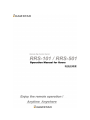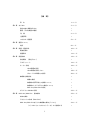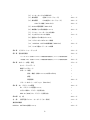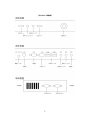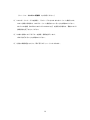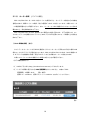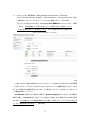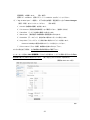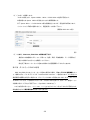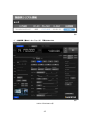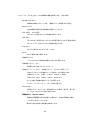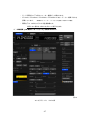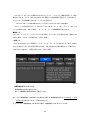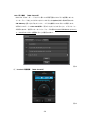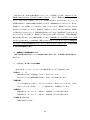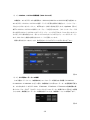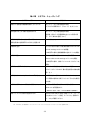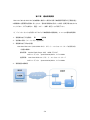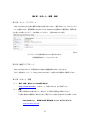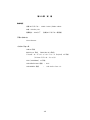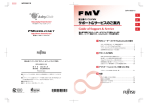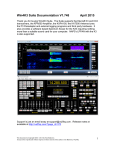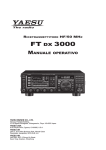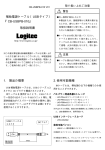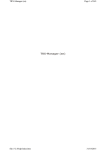Download RRSシリーズ取扱説明書PDFダウンロード
Transcript
【目 目 第1章 第2章 次】 次 1 ページ はじめに 3 ページ 設定の前に準備するもの 〃 製品、及び付属品の確認 〃 免 4 ページ 責 注意事項 〃 コネクター配置図 5ページ 製品について 特長 第3章 第4章 8ページ 設置・適合条件 10ページ 電波法要件 〃 設置条件 11ページ 設置作業 12ページ 設定開始 (設定フロー) 〃 アクティベート 14ページ ルーター設定 16ページ UPnP環境を利用 〃 UPnP環境を利用しない 18ページ グローバルIP環境での使用 20ページ 無線機 接続設定 〃 機器の接続 〃 無線機の音声系統との接続について 〃 無線機のシリアル系との接続について 〃 RRS-101/RRS-501の設定 〃 ダイナミックDNSの利用 22ページ 第5章 RRS-101/RRS-501 基本操作 23ページ 本体の操作 〃 アカウントの作成(RRS-501) 〃 RRS-101/RRS-501を介した無線機の操作(パソコン) 24ページ (1)LAN(ローカルネットワーク)から接続する 1 〃 (2)インターネットから接続する 〃 (3)操作画面 (基本インターフェース) 26ページ (4)操作画面 (CW拡張インターフェース) 28ページ CWメモリ機能(RRS-501) 29ページ (5)Android専用画面(RRS-501) 〃 (6)無線機ごとの固有機能について 30ページ (7)パソコン・キーボードによる操作 〃 (8)ジョグダイヤルによる操作 31ページ (9)監視カメラの取付けについて 〃 (10)ダイレクトCATコマンド機能 〃 (11)KAP500、KAT500制御機能(RRS-501) 32ページ (12)ヤエス製ローテーターの制御 〃 第6章 トラブル・シューティング 33ページ 第7章 適合説明資料 34ページ 第8章 「インターネットを利用したアマチュア無線設備の遠隔操作」についての適合説明資料 〃 「専用線(LAN)を利用したアマチュア無線設備の遠隔操作」についての適合説明資料 36ページ サポート・修理・保証 37ページ ネット・アップデート 〃 機能アップグレード 〃 サポート・修理 〃 設定・機能・操作についてのお問い合わせ 〃 修理 〃 保証期間 38ページ リモート・サポート・オプション(RRS-501) 第9章 第10章 付 録 ID、パスワードの管理 〃 39ページ ID、パスワードの管理について 〃 クラウド側ID、パスワード変更方法 〃 RRS-10(本体)ID、パスワード変更方法 〃 定 格 40ページ 使用可能パソコン・キーボード(キー割当) 41ページ 推奨外部機器 〃 KPA500、KAT500の接続について 42ページ 2 第1章 はじめに この度は、HAM STAR リモート・リグ・コントロール・サーバ RRS-101/RRS-501 をお買 い上げ頂き、まことにありがとうございます。RRS-101/RRS-501 は遠隔設置された無線機を インターネット回線経由で制御する、セットトップボックス型リモート制御装置です。本取扱 説明書をよく読み、設定を行って下さい。無線局設備の操作にあたりましては必ずアマチュア 無線従事者が行ってください。また、本取扱説明書に記載しきれない FAQ・最新対応無線機一 覧などは、当社ホームページに掲載しています。合わせてご確認下さい。 【設定の前に準備するもの】 RSS-101/RRS-501 の設定にはインターネットに接続されたパソコン、及び Adobe Flash Player がインストールされた WEB ブラウザが必要です。予め準備しておすすみ下さい。 最新の Adobe Flash Player は以下よりダウンロードできます。 また、接続するルーター、無線機の取扱説明書、PC コマンド・リファレンスなどもお手元に 置いて作業すると便利です。 http://get.adobe.com/jp/flashplayer/ 【製品、及び付属品の確認】 箱から RRS-101/RRS-501(以下本体)を取り出し、以下の付属品が揃っているかお確かめ ください。 また、本取扱説明書には製品の保証範囲に関する説明、総務省申請書類(資料)も含まれま すので、ご一読頂いた後は、大切に保管してください。 ・ 本体 ・ AC アダプター ・ LAN ケーブル 1本 ・ RS232C ストレート・ケーブル ・ RS232C オス・メス変換プラグ ・ USB ケーブル 1本 ・ 取扱説明書 3 1本 1個 【免 責】 お客様または第三者の方が、この製品の誤使用・使用中に生じた故障・その他の不具合ある いはこの製品の使用によって受けられた損害については、法令上賠償責任が認められる場合を 除き、当社は一切の 責任を負いませんので、あらかじめご了承ください。 【注意事項】 (1)本体を押入や本棚などの風通しかが悪く狭い場所に押し込まないでください。 内部に熱 がこもり、火災の原因になることがあります。 (2)本体を傾いた所などの不安定な場所に置かないでください。落ちたり倒れたりして、 思わぬケガの原因になることがあります。 (3)本体をカーペットや布団の上に置かないでください。 内部に熱がこもり、火災の原因に なることがあります。 (4)本体の上に重い物を置かないでください。落ちたり倒れたりして、思わぬケガの原因に なることがあります。 (5)本体の上に花瓶・化粧品・コップなどの、水の入った容器を置かないでください。こぼ れたり中に入った場合、火災や故障の原 因になります。 (6)本体の上にクリップなどの小さな金属物を置かないでください。 中に入った場合、火 災や故障の原因になります。 (7)電源コードの上に重い物を載せたり、無理に曲げたり引っ張ったりしないでください。 電源コードが傷つき、火災や故障の原因になります。 (8)シンナーやベンジンなどでケースを拭かないでください。 ケースの汚れは、やわらかい 乾いた布で拭き取ってください。 (9)本体を湿気やホコリの多い場所に置かないでください。 (10)本体を落としたり、強い衝撃を与えないでください。 (11)本体の放熱効果を十分に確保するために、必ず付属のスタンドに装着してお使いくだ さい。 4 【コネクター配置図】 5 (本体正面) 1)電源ボタン 本体の電源を ON/OFF します。 2)USB ポート 1 無線機、または、指定の WEB カメラの USB 端子を接続します。 3)USB ポート 2 無線機、または、指定の WEB カメラの USB 端子を接続します。 4)音声入力(フロント)3.5mm ステレオ・ミニジャック 無線機の AF 出力(Phone Patch)を接続します。 (管理画面でリアへ切替可能) 5)音声出力(フロント)3.5mm ステレオ・ミニジャック 無線機の Mic 入力(Phone Patch)を接続します。(管理画面でリアへ切替可能) (本体背面) 6)Wi-Fi ANT 端子 N/C 7)音声入力端子(リア)3.5mm ステレオ・ミニジャック 無線機の AF 出力(Phone Patch)を接続します。(管理画面でフロントへ切替可能) 8)音声出力端子(リア)3.5mm ステレオ・ミニジャック 無線機の Mic 入力(Phone Patch)を接続します。(管理画面でフロントへ切替可能) 9)USB ポート予備 無線機、または、指定の WEB カメラの USB 端子を接続します。 10) LAN ポート (1000BaseT) LAN ケーブルを接続します。 11) VGA 端子 メンテナンス用です。通常は使用しません。 12) K/B 端子 メンテナンス用です。通常は使用しません。 13) DC 電源端子 付属の AC アダプターを接続します。純正以外の AC アダプター、外部電源の使用は故障の 原因となりますので、絶対におやめください。 6 (本体側面) 14) RS232C 端子(No.1) 無線機のシリアルポートと接続します。 通常、ストレート・ケーブルを使用しますが、無線機の仕様によってはクロス・ケーブル を使用することもあります。無線機の取扱説明書をご確認下さい。 15) RS232C 端子(No.2) RRS-501 のみ使用可能 無線機のシリアルポートと接続します。 通常、ストレート・ケーブルを使用しますが、無線機の仕様によってはクロス・ケーブル を使用することもあります。無線機の取扱説明書をご確認下さい。 RRS-101 設置例 7 第2章 製品について 【特長】 ■ 専用サーバで圧倒的なレスポンスを実現 セットトップボックス型の専用サーバとしたため、PC アプリケーション型に比べ、低レ イテンシーと信頼性向上を実現しました。また、RRS-101は安定性の高い Linux Ubuntu プラットホームで動作、SSDを使用して耐衝撃性にも優れています。 ■ いつでも どこででも リモートQSO インターネット接続されたPC・タブレット端末などのFlash※対応WEB ブラウザにGUI インターフェースを配信。また、RRS-501にはAndroid端末専用インターフェースを搭載 しました。OS プラットホームに依存しないため、Wi-Fi や4G に接続されたノートPC 単 体や、ホテルのビジネスセンター、訪問先のパソコンから気軽に、世界中のどこからでもリ モート・シャックをコントロールできます。(注) ※ 3ページ参照 注:無線設備から3時間以上の時間的距離を要する場合、無線設備免許人(社団構成員等)の立ち会いが必要。 ■ リモート・シャックをUSBカメラで確認 指定※のUSB カメラで遠隔シャックの様子を操作インターフェースへ転送。操作中の無 線機の状況をリアルタイムに把握できるほか、シャックのセキュリティ確認にも役立ちます。 映像はインターレース方式を使用しているため、 通常監視状態では殆どトラフィックを発生 しませんが、使用しない場合にはOFFに設定することも可能です。 ※UVC規格のUSBカメラのうちマイクの付いていないタイプを推奨 ■ UPnP対応 面倒なポートマッピングは不要 RRS-101/RRS-501 はUPnP 機能を搭載。UPnP対応ルーターを使用するとNAT ポート 設定などの手間が省けます。 ■ CW キーイングでキーレスQSO 8 エレクラフト K3、KX3 に接続すると、CW デコード・エンコード機能によりGUI イン ターフェースに欧文解読電文を表示、テキスト・キーイング(欧文)による遠隔CW 運用 も可能です。ケンウッド、ヤエスの対応機種ではテキスト・キーイングが使用できます。 また、RRS-501には、4chのCWメモリを搭載しています。 ■ ADSL、光、CATV など、安価なネット環境でリモート・ホスト運用が可能 RRS-101 はフレッツ回線など、グローバルIP アドレス非固定タイプのインターネット環 境でも使用可能です。”member.ham-star.net”を利用すると、ダイナミックDNS無しで RRS-101に接続することができます。専用線やダイナミックDNS環境でもご利用頂けます。 ■ ヤエス製ローテーターの遠隔操作に対応 ヤエス FT-950、FT-2000、FTDX3000、FTDX5000、FTDX9000 各シリーズに搭載さ れるローテーター制御機能に対応。 ■ マルチ・アカウント機能(RRS-501) 設備共有環境での使用を考慮し、複数ユーザー・アカウントの設定が可能です。アカウン トには「管理者」「一般」「デモ(受信のみ)」の権利の何れかが各々付与されます。また、 CW メモリはアカウントごとに個別保存されます。 ■ アクセス・ログ機能(RRS-501) 内部動作を記録したログ・ビューワーを搭載しています。 ■ 無線機の複数台接続(RRS-501) USB1系統、RS232C 2系統、合計 3 系統のシリアル・バスに無線機を接続できます。 ■ エレクラフト 周辺機器に対応(RRS-501) KPA500、KAT500 の電源・アンテナ切替を RS232C 経由で直接制御できます。 ■ リモート・メンテナンス・サポート・オプション(RRS-501) 別途有償オプションをご契約頂くと、当社エンジニアによる遠隔サポートが受けられます。 9 第3章 設置・適合条件 【電波法要件】 RRS-101/RRS-501 は日本国内での使用を十分考慮し、電波法関係審査基準第 15 条の 26 に 適合します。 -----------------------------------------------------------------------------------------------電波法関係審査基準 第15(アマチュア局)の26アマチュア局の遠隔操作(人工衛星に開設す るアマチュア局の無線設備の遠隔操作を除く。)について 次のいずれの条件にも適合する場合に限ること。 (1) 電波の発射の停止が確認できるものであること。 (2) 免許人以外の者が無線設備をみだりに取り扱うことのないよう措置してあること。 (3) 連絡線は、専用線であること。ただし、次に掲げる場合を除く。 ア リモコン局によりレピータ局又はアシスト局の遠隔操作を行う場合 イ インターネットの利用により遠隔操作を行う場合であって、次の(ア)及び(イ)の要件に 適合するもの (ア) 免許人以外の者がインターネットの利用により無線設備を操作できないよう措置して いるものであること。 (イ) 運用中は、免許人が常に無線設備を監視及び制御をしているものであり、その具体的措 置が確認できるものであること。 (4) 電波が連続的に発射し、停波しなくなる等の障害が発生したときから3時間以内において 速やかに電波の発射を停止できることが確保されているものであって、その具体的方法が確認 できるものであること。 (5) 無線局事項書の参考事項の欄に、遠隔操作が行われること及びその方法(専用線、リモコ ン局又はインターネットの利用のいずれかをいう。)を記載するとともに、工事設計として(1) 及び(3)イに掲げる要件に適合することを説明した書類を添付するものであること((3)イにつ いてはインターネットの利用の場合に限る。)。 (6) インターネットの利用により遠隔操作を行う場合においては、その態様等にかんがみ、無 線設備の操作を行う場所を通信所とは捉えないこととする。 ------------------------------------------------------------------------------------------------ 10 【設置条件】 RRS-101/RRS-501 でリモート運用する際は、以下の条件を満たす必要があります。 この場合、RRS-101/RRS-501 は送信設備側に設置されているものとします。 (1) 免許人自身が運用を行う場合 操作端末側:免許人自身が無線設備の遠隔操作を行う(PTT 操作など) 送信設備側:免許人は無線設備の監視、制御、及び障害が発生した場合、 3時間以内において速やかに対応できることが確保されている。 (2) 社団局として運用する場合 操作端末側:社団局の構成員が遠隔操作を行う(PTT 操作など) 送信設備側:社団局の構成員が送信設備を監視している。 (3) ゲスト・オペレーション 操作端末側:無線設備の免許人に特認された無線従事者が遠隔操作を行う (PTT 操作など) 送信設備側:免許人が送信設備を監視している。 11 第4章 設置作業 第1項 設定開始 12 (5 ページの コネクター配置図 をご参照ください。 ) (1)LAN ポートにケーブルを接続し、そのケーブルを Hub またはルーターに接続します。 Hub に接続する場合は、Hub がルーターに接続されていることをお確かめください。 Wi-Fi LAN 接続(BUFFALO WLI-UTX-AG300 など)を使用する場合は、事前に Wi-Fi 接続設定を完了させてください。 (2)本体に付属の AC アダプターを接続、電源を投入します。 LED が点灯することをお確かめください。 (3)設定の準備が整いました。第2項アクティベートにすすみます。 13 第2項 アクティベート (パソコン使用) RRS-101/RRS-501 は、インターネット上のクラウド・サーバと連携した「不正使用防止」 機能を搭載しています。また、クラウド・サーバからは最新のアップデート・ファイルも提供 され、常に最新、最適の状態で RRS-101/RRS-501 をお使い頂けます。本体の設定を開始する 前に、製品のアクティベート(使用可能状態にする)を行ってください。 また、アクティベートの際にユーザー登録をお願いしております。製品サポート・保証をご 提供する為にも必要です。 利用規約確認 ⇒ 仮登録情報登録 ⇒ メール通知 ⇒ 本登録 ⇒ 本登録情報保存 ⇒ シリアル情報保存 ⇒ アクティベート完了 (ham-star.net からメールが通知されますので、メール受信フィルタリングを使用中の場合は ham-star.net を受信す るドメインに追加してください。 ) (1)WEB ブラウザで http://member.ham-star.net/ へアクセスします。 (2)「新規登録の方はこちらから」のボタンをクリックしてください。 既に登録済の方はメールアドレスとパスワードを入力しログインしてください。ログイン後左にある メニューのシリアル登録をクリックしてください。 以降(7)の作業に進んでください。 (3)利用規約が表示されますので利用規約を読み問題なければ「上記、利用規約に同意しま す」をクリックして「同意して次へ」をクリックして下さい。 (4)メールアドレスとパスワードを入力し、「登録する」ボタンを押下してください。これで 仮登録が完了します。 1)メールアドレスに仮登録メールが届きます。 2)通知がこない場合、迷惑メールに振り分けられていないか確認をお願いします。 数時間経っても通知が来ない場合、お手数ですが、登録したメールアドレスから [email protected] へご連絡下さい。 3)このメールアドレスとパスワードは http://member.ham-star.net/へログインする為の大切な情報 となります。大切に保管するようお願いします。 (5)通知されます仮登録メールにある URL を 24 時間以内にクリックして下さい。 1)これで本登録が完了となります。 2)登録完了した場合、登録完了メールが届きます。 14 (6)プロフィール情報を全て(氏名、コールサイン)登録して下さい。 登録完了後「確認する」ボタンを押して下さい。これでユーザー登録が完了します。 (7)続いて、製品のアクティベートを行います。 「シリアル番号登録へ」ボタンをクリックしてください。 (8)シリアル番号を入力して、「登録ボタン」を押下して下さい。 シリアル番号は製品に貼り付けているシールに記載しています。 ※これで製品のアクティベートが完了となります。 15 第3項 ルーター設定 (パソコン使用) RRS-101/RRS-501 は、UPnP 対応ルーターを使用すると、ネットワーク設定などの作業を 省略できます。最新ルーターの場合、殆どの製品が UPnP に対応しています。お使いのルータ ーの取扱説明書などでご確認ください。また、ルーターで UPnP 機能がオンになっているかお 確かめの上、設定作業を始めて下さい。 RRS-101/RRS-501 は UPnP を使用しない環境でもお使い頂けます。以下の設定には、ロー カルネットワークに接続されたパソコンと Web ブラウザが必要ですので、ご準備の上で設定を 始めて下さい。 【UPnP 環境を利用】 (推奨) ネットワーク・ルーターによる PPPoE 接続タイプのインターネット契約では、 殆どの場合 LAN 側にローカル IP アドレスが設定されています。RRS-101/RRS-501 は UPnP、DHCP 機能によ り IP アドレスを自動的に取得、転送 TCP ポートなども自動でルーターに設定されます。 お使いのルーターの UPnP 機能がオン状態であることをご確認ください。 (以下は確認作業です) (1)WEB ブラウザで http://member.ham-star.net/へアクセスします。 (2)シリアル情報に表示される RRS 管理画面をクリックすると、本体の「RRS 管理画面」に遷移します。 (図 1 参照) 初期ID= rrsadmin、初期パスワード= rrsadmin でログインしてください。 図1 16 (3)ログインすると管理画面の「RRS ADMINISTRATION PAGE」が現れます。 左上の"Network settings" を選択し、WAN IP address.、External IP address に図2 の様な数字(IP アドレス)が入っていることをご確認ください。 (図2参照) IP アドレスが表示されない時は、ルーターの UPnP 機能がオンになっているか、ご確認 ください。UPnP 機能がオン状態でも IP アドレスが表示されない場合は、以下の 【UPnP を使用しない】 をお試し下さい。 (以下の図は RRS-101 の場合です) (RRS-501 は Status 項目が 5 つになります) 図2 この際、 「Status」欄が”ok”表示になっていればルーターは RRS-101/RRS-501 を正常認識 し、転送 TCP ポートがマッピングされています。他のネットワーク機器が転送 TCP ポートを占 有している場合は”conflict”表示となります。この場合は、TCP ポートを占有しているネットワ ーク機器を排除してください。 “not defined”が表示された場合は、画面下の Delete mapping ボタンをクリックし障害を 排除した後に、Overwrite ボタンをクリックし設定を上書きします。通常はこれで”ok”が表示 されます。この作業を行っても現象が改善されない場合、 「お使いのルーターが UPnP 対応でな い」などの原因が考えられます。 (図2参照) 17 図2の説明 Local IP : RRS-101/RRS-501 に DHCP が割り当てた IP アドレス Subnet mask : 上記ローカルアドレスのサブネット Gateway address : RRS-101/RRS-501 から見たルーターの IP アドレス DNS address : RRS-101/RRS-501 が参照中のネームサーバー これらは UPnP を指定した場合自動設定されます。 【UPnP を使用しない】(高度な設定) UPnP 非対応のルーター、または何らかの原因で UPnP が利用できない場合は、以下の方法を お試し下さい。 (1)WEB ブラウザで http://member.ham-star.net/へアクセスします。 (2)シリアル情報に表示される RRS 管理画面をクリックすると、本体の「RRS 管理画面」に遷移します。 (図 1 参照) 初期ID= rrsadmin、初期パスワード= rrsadmin でログインしてください。 (3)ログインすると管理画面の「RRS ADMINISTRATION PAGE」が現れます。 左上の"Network settings" を選択します。 (4)”Network settings”の Type を Static に変更します。 (図3参照) 図3 (5)Type を Static に変更すると以下の項目が編集可能になります。 (図4参照) 図⒋ 18 Local IP(本体ローカル IP アドレス)を適宜変更しますが、ルーター側で DHCP の除外アド レス設定が可能な場合は、Local IP を変更せずこのまま使用可能です。 DHCP 除外が不可能な場合は、同一ネットワーク内の空きアドレスを設定してください。 Subnet mask 、Gateway address はそのままです。 IP アドレスの4番目のブロックの 1〜253 迄の間で設定が可能です。ルーターの設定を確認 しながら、DHCP 指定範囲以外に設定してください。 最後に、Save changes をクリックして保存します。 (6)ルーターの設定画面を開きます。(ルーターの取扱説明書をご準備ください) (7)NAT 設定またはポート転送などの項目を探して下さい。 (メーカー毎に名称が異なる) (8)以下の TCP ポートが RRS-101/RRS-501 へ転送されるように設定します。 TCP ポート番号 80 番 (Web 転送) TCP ポート番号 843 番 TCP ポート番号 1935 番 (VoIP 転送) TCP ポート番号 8088 番 (HTML5 ソケット転送) TCP ポート番号 22 番 (Flash ソケット転送) (サポートアクセス転送) RRS-501 のみ RRS-501 のみ ポートの転送先:上記(5)で設定した本体のローカル IP アドレス (Local IP) ・設定画面はルーター毎に異なりますので、各々の取扱説明書をお読み下さい。 ・UDP の設定は不要です。 ・80 番が他の Microbit などに割り当てられている場合、 グローバル IP 側を 8080 番に設定することで衝突を回避できます。 (9)UPnP を使用しない場合のルーター設定は終了です この際に設定したローカル IP アドレスは必ずメモしておいて下さい。 IP アドレスが不明になった場合、一旦弊社に製品をお送り頂き、初期化する必要がございます ので、くれぐれもご注意下さい。 19 【グローバル IP 環境での使用】(高度な設定) RRS-101/RRS-501 はグローバル IP 環境でも使用可能です。この場合、ポート設定は不要で す。適宜、IP アドレス、サブネット・マスクを変更してお使い下さい。 但し、インターネットに直に曝されますので、ID・パスワードの管理には厳重に願います。 第4項 無線機 接続設定 1. 【機器の接続】 (1)無線機の音声系統(AF 端子)との接続について RRS-101/RRS-501 は、アナログ音声入出力回路及び USB デジタル・オーディオ入出 力回路を備えています。無線機との接続に関してはマイクケーブル等をご自身で加工さ れるか、ヤエス純正 SCU-17、RIGblaster※、をお使いください。 詳しい接続方法に関しては http://ham-star.net/ をご参照ください。 ・USB 接続の場合、無線機に内蔵されている DAC チップのソフトウェア的事情により、ゲイ ンコントロールが不十分になり、受信音声が歪む場合がございます。(FTDX3000 など) ・アナログ音声回路を接続する場合、回り込み対策、インピーダンス整合用に変換トランスや フォトカプラによる回路遮断を施されることをおすすめします。本体 のアナログ・オーディオ 出力インピーダンスは数 KΩです。無線機 Mic 端子の入力インピーダンス(600Ω)に整合する 必要がございます。 ヤエス純正 SUC-17、推奨オプションの RIGblaster※ はトランスを内 蔵、PTT 系統にもフォトカプラを使用しています。 ※推奨外部機器 参照 ・USB 音声回路とアナログ音声回路を併用し(無線機の複数台接続)を行うと、RF の回り込 みや、機器エラーが発生する恐れがございます。 (2) 無線機の制御系統(シリアル端子)との接続について RRS-101/RRS-501 は、RS232C 及び USB によるシリアル制御に対応しております。 RRS-101/RRS-501 の端子等については、5 ページの図式をご参照下さい。 無線機毎の詳しい接続方法に関しては http://ham-star.net/ をご参照ください。 2. 【RRS-101/RRS-501 の設定】 (パソコン使用) (1)WEB ブラウザで http://member.ham-star.net/へアクセスします。 (2)シリアル情報に表示される RRS 管理画面をクリックすると、本体の「RRS 20 管理画面」に遷移します。 (図 1 参照) 初期ID= rrsadmin、初期パスワード= rrsadmin でログインしてください。 (3)"Rig & Serial port" へ遷移し、以下の設定を確認、適宜変更して必ず Save changes (変更・保存)をクリックしてください。 (図6参照) 1)Model(無線機の種類)を設定します。 2)TX timeout(連続送信時間制限)をご確認ください。 (推奨5分以内) 3)Interface (シリアル接続の種類)を設定します。 4)Baud rate (接続速度)無線機側の接続速度に合わせます。 5)Data bits(データビット)指定が無い場合は 8 ビットに設定します。 6)Stop bits(ストップビット)指定が無い場合は 1 ビットに設定します。 Kenwood 4800bps 使用の場合は 2 ビットに設定してください。 7)Flow control(フロー制御)無線機の仕様に合わせて下さい。 これらの設定を行う際は、必ず無線機の取扱説明書をご確認下さい。 インターネット経由で RRS 管理画面にアクセスする場合は、シリアル情報に表示されるグロー バル IP の後ろに/admin を付けて下さい。 例)http://175.175.183.23/admin/ (画面は RRS-101 の例) 図6 21 (4)”VoIP” に遷移します。 ”VoIP”の設定では、Speex 16KHz、8KHz、PCMU 8KHz の選択が可能です。 出荷状態では Speex 16KHz が設定されており最高音質です。 以下 Speex 8KHz → PCMU 8KHz の順で音質劣化しますが、転送効率は高まります。 インターネット回線の速度に応じて、適宜変更してお使い下さい。 (画面は RRS-101 の例) 図7 (5)これで、RRS-101/RRS-501 の設定は完了です。 接続された無線機にダミーロード繋いで、送信、受信、周波数操作、モード切替など、 一通りの操作ができることを確認してください。 設定完了後はインターネット経由で外部からも管理画面にアクセスできます。 第 5 項 ダイナミック DNS の利用 RRS-101/RRS-501 をインターネット経由で使用する場合、グローバル IP 追従機能によっ て、最新のグローバル IP アドレスが ”member.ham-star.net” へ通知されます。より安定した 接続環境の構築をお考えの場合には、ダイナミック DNS の利用をおすすめします。ダイナミッ ク DNS については、ご利用中のプロバイダーにお問い合わせ頂くか、各ルーター製造メーカー が推奨するサービスをご利用下さい。 (DynDNS、DDNS など) これらを利用することで、****.com、****.jp などのドメイン名でアクセスが可能となり、 常時接続に於ける疑似専用線的な使い方が可能です。 22 第5章 第1項 RRS-101/RRS-501 基本操作 本体の操作 本体の操作は電源の ON/OFF のみです。各種設定、遠隔操作はすべてパソコンから行います。 また、本体を停止する際は必ず 電源オフ操作で行って下さい。起動中に AC アダプターや電 源ケーブルを引き抜くと、故障の原因となりますので絶対にお止め下さい。 また、以下の操作説明は AC アダプターが接続された状態を想定しています。 (1) 電源オン 本体正面の電源ボタンを押すと LED が点灯、RRS-101 が起動を始めます。 プログラムが完全に起動するまでに約 2 分要します。 (2) 電源オフ 本体正面の電源ボタンを 2 秒長押しするとプログラムの停止プロセスが起動し数秒 後に完全停止、LED が消灯します。 第2項 アカウントの作成(RRS-501のみ) RRS-101 は 39 ページ参照 RRS-501 はマルチ・アカウントに対応しています。初期アカウント(初期 ID=”rrsadmin” パ スワード=”rrsadmin”)には最初から管理者(admin)権限が付与されています。アカウントの管 理は管理画面の User account から行います。 【管理者権限(admin)】 操作インターフェース・管理画面にアクセスできます。 【一般権限(user)】 操作インターフェースにアクセスできます。 【デモ(guest)】 操作インターフェースにアクセスできますが、送信できません。 (1)アカウントの作成 New account から新規登録を行って下さい。User name(アカウント)/ Role (権限)/ Password(パスワード)をそれぞれ、入力・選択し”Add new user”をク リックして保存します。 (2)パウワード・権限の変更 User list に表示される Role / Password を変更し “Update”をクリックします。 (3)アカウントの削除 User list に表示されるアカウントから”Delete”をクリックします。 RRS-101 のパスワード操作については、39 ページをご覧下さい。 23 第3項 RRS-101/RRS-501 を介した無線機の操作(パソコン) ここでは、RRS-101/RRS-501 の操作画面の基本的な使い方をご説明します。 インターネットに接続されたパソコン、及び Adobe Flash Player がインストールされた WEB ブラウザが必要です。予め準備しておすすみ下さい。 (1)LAN(ローカルネットワーク)から接続する(図 8 参照) 1)RRS-101 に接続された無線機の電源を投入します。 2)WEB ブラウザをから、http://member.ham-star.net へアクセス。 第2項 アクティベート で取得した ID・パスワードでログインします。 3)シリアル登録に表示される“RRS 管理画面へ”をクリックして、 ID = rrsadmin、PASS= rrsadmin でログインします。 4)ブラウザーの別タブに、”RRS ADMINISTRATION PAGE”が表示されます。 MENU 最下の”Open RRS”(RRS-501 は、RRS Client の”PC”を)をクリックすると操作 インターフェースが現れます。 この際に「カメラとマイクへのアクセス要求・・」のメッセージが現れますので、“許可”をクリックしてください。 5) 本項(3)へ (2)インターネットから接続する(図 8 参照) 1)RRS-101 に接続された無線機の電源を投入します。 2)WEB ブラウザをから、http://member.ham-star.net/ へアクセスします。 第2項 アクティベート で取得した ID・パスワードでログインします。 3)更にシリアル登録に表示されるグローバル IP をクリックして、 ID = rrsadmin、PASS= rrsadmin でログインします。 (ダイナミック DNS を利用している場合は URL でアクセス) この際に「カメラとマイクへのアクセス要求・・」のメッセージが現れますので、“許可”をクリックしてください。 5) 本項(3)へ 24 図8 (3)操作画面(基本インターフェース) 写真は RRS-501 図9 YAESU FTDX3000 の例 25 インターフェースの左上から、右方向降順に機能を説明します。 (図9参照) ・ POWER OFF ボタン 無線機の電源を OFF にします。(機種によっては電源 ON が可能) ・ Band セレクト 対応無線機の運用可能周波数帯の切替スイッチです。 ・ VFO A 表示 VFO B 表示 VFO A / B に設定されている周波数を表示します。 ・ A/B ボタン VFO A/B を入れ替えます。VFO A のみ送信可能です。SPLIT 運用の際は、 VFO A に TX、VFO B に RX の周波数を設定します。 ・ A>B ボタン VFO A の設定を VFO B にコピーします。 ・ SPLIT SPLIT 運用の際に使用します。 ・ 周波数スライダー バンド内で大きく周波数を移動させるときに使用します。 ・ 周波数直入力フィールド 周波素を KHz 単位で入力してリターン。 ・ 周波数上下(←→)ボタン、周波数ステップ プルダウン切替(上下) 中央のプルダウンで周波数ステップを指定してから操作します。 周波数ステップは、上段が、1.0KHz、2.5KHz、5.0KHz 下段が 1Hz、10Hz、100Hz、200Hz、500Hz です。 クリック毎に周波数が指定ステップで変移します。 パソコン・キーボードの ← →キーで操作可能です。 ・ TX/RX ボタン 送受信(PTT)ボタンです。送信状態になった場合、第 4 章、第 2 項、 2 -(3)の TX timeout 設定に依存します。 ・ 再起動ボタン(Server reboot) 異常時や管理画面で設定を変更した場合など、本体を再起動する際に このボタンをクリックします。 動作が不安定な場合も再起動をお勧めします。 26 ・ モード切替ボタン下の各メニューは、機種ごとに異なります。 ・ FT-2000、FTDX3000、FTDX5000、FTDX9000 にはローテーター制御パネルを 搭載しています。 (無線機にローテーター・コントローラを接続した場合にのみ機能) ・ 画面左下は、WEB カメラによる監視映像です。 使用しない場合は VIDEO をボタンで消灯させます。 (4)操作画面 (CW 拡張インターフェース) 写真は RRS-501 図 10 エレクラフト K3、 KX3 の例 27 エレクラフト K3、KX3 に搭載される CW エンコーダー・デコーダー機能を利用して、操作 端末から PC キーイング、RRS-101/RRS-501 画面上での電文解読が可能です。それ以外のフ ルコントロール対応機種では PC キーイングのみ可能です。 (FTDX3000 を除くヤエス製各機種の場合 SCU-17 が必要 FTDX3000 は USB2ch 接続を推奨) CW モードに切り替えるとモードボタンの下方に CW エンコード(左) 、デコード(右)ウイ ンドウが出現します。 (図 10 参照) キーイング・モードは無線機毎に異なります。 標準モード 右上のキーイング・フィールドに入力した文字列が、リアルタイムに打電されます。通常の CW QSO の場合、このモードが便利です。(図 11 参照) 一括モード TEXT ボタンをクリック(青反転)してキーイング・フィールドに文字を入力します。SEND ボタンを押すと入力した文字列が送信されます。CQ や定型文の打電に便利です。打電中でも STOP ボタンを押すと、送信を中断します。(図 11 参照) 図 11 送信可能文字コードについて 無線機固有の仕様に依存します。 詳しくは無線機の取扱説明書でご確認ください。 注1:ヤエス製無線機を USB 経由で CW 操作する際には、 無線機側の設定を PC Keying → RTS に設定する必要があります。(FTDX3000 など) 注 2:ケンウッド製無線機を CW 操作する場合、無線機側の VOX をオンにします。 28 CW メモリ機能 (RRS-501 のみ) RRS-501 にはユーザー・アカウント毎に 4ch 保存可能な CW メモリを搭載しました。 インターフェース右上の小ボタンをクリックするとお Option ウインドウが現れます。 CW Memory (図 12)タブをクリックし、メモリを編集し Save ボタンで保存します。 次回から CW モードの M1~M4 ボタン(図 10)をクリックすることで、メモリキーヤー が使用できます。送信モニターはインターフェース右側の SOUND FEEDBACK を ON にし て、MONITOR LEVEL を調整することで確認できます。 図 12 (5)Android 専用画面 (RRS-501 のみ) 図 13 29 RRS-501 には、Android 端末専用のインターフェースを搭載しています。Android(4.3 以 降推奨)端末の Chrome ブラウザから本体にアクセスし、ログイン画面の”Android”をクリック すると、写真(図 13)の様なインターフェースが表示されます。Android 用インターフェース は面積の制約から、基本的な機能のみ提供しています。周波数操作はジョグダイヤル、または 周波数フィールドに直接入力(7.080MHz=7080 と入力)します。周波数ステップは、VFO 左 右のボタンから選択してください。電波形式、各種ゲイン、ATT、ATU などの操作は、画面右 上の設定ボタンをクリックして、設定画面を呼び出して行います。送受信は右下の RX ボタンを クリックすると TX(送信)に、再度クリックすると RX(受信)に戻ります。不意な周波数移 動などを避けるために、ロック機能も搭載しています。回線事情によっては不意に VoIP が切断 されることがあります。この様な時は、画面上中央の VoIP スイッチをクリックして再接続を試 みて下さい。VoIP が正常接続されると、グリーン表示(In Call)が点灯します。ブラウザは必 ず Chrome をお使い下さい。 (6)無線機ごとの固有機能について 接続可能機種の詳細仕様については無線機の機能に依存します。各無線機の取扱説明書をお 読み下さい。 (7)パソコン・キーボードによる操作 RRS-101 は、パソコン・キーボードから操作可能です。以下に例を紹介します。 【矢印キー ← →】 操作出来るのは以下の周波数上下ボタン、各スライダーです。 マウスやパッドより微細な操作が可能で、ゼロインなどが楽になります。 【使用方法】 カーソルを操作したいボタン、スライダーに合わせ、1 度クリック(ドラッグ)します。 次にキーボードの「矢印キー ← →」を操作すると、周波数が上下します。 【送受信:z】 受信状態でキーボードの「z」を押すと、送信状態:TX に切り替わります。 送信状態でキーボードの「z」を押すと、受信状態:RX に切り替わります。 【その他 キーバインド】 付録に記載しています。 30 (8)ジョグダイヤル・フットスイッチ による操作 RRS-101 はジョグダイヤル、フットスイッチ操作に対応しています。Griffin Power Mate などの光学式エンコーダー(USB ジョグダイヤル)を使うと、実際の無線機操作に近い感覚が 得られます。 【設定方法】 製品付属の説明書を読みながら、 「← 例) ←:反時計回り回転 →」 「z」などを機能登録してください。 →:時計回り回転 z:ジョグ・クリック など 【使用方法】 カーソルを操作したいボタン、スライダーに合わせ、1 度クリック(ドラッグ)します。 次にジョグダイヤルを操作すると【設定方法】で割り当てた操作が可能となります。 送受信(z キー)は RRS-101 画面が操作可能な状況であれば機能します。 【フットスイッチ】 PTT 切替用のフットスイッチは、市販の USB フットスイッチが使用可能です。 (9)監視カメラの取付けについて RRS-101/RRS-501 には UVC 規格準拠の USB カメラの取付が可能です。音声ポートとのコ ンフリクトを避けるため、マイクの付いていないタイプの USB カメラの使用をお勧めします。 ビデオ映像はインターレース方式を採用しているため、ネットワークトラフィックは最小限 に抑えられますが、ADSL 等で更にトラフィックを抑制したい場合などは、インターフェース左 下の VIDEO ボタンを消灯させることで、カメラからの映像配信が停止します。 (10)ダイレクト CAT コマンド機能 RRS-101/RRS-501 は、無線機を操作する殆どのコマンドを実装しています。無線機によっ ては基本機能以外にも PC から様々な指令を送る為のオプション・コマンドが用意されています。 インターフェース右上の小ボタンをクリックするとオプション・ウインドウが現れます。CAT Command タブをクリックして、フィールドから直接 CAT コマンドを送出することができます。 無線機やパソコンに関する詳しい知識が必要です。ご自身の責任に於いてご利用頂くよう、 お願い申し上げます。 (詳しくは無線機固有のコマンドリファレンスをご参照下さい) 31 (11)KPA500、KAT500 制御機能(RRS-501 のみ) 本機能は、エレクラフト K3 を使用時に、RRS-101/RRS-501 の RS-232C 端子を経由して、 エレクラフト KPA500、KAT500 の電源・アンテナ切替を制御する機能です。インターフェー ス右上の小ボタンをクリックして、オプション・ウインドウを表示します。Options(図 14) タブに KPA500、KAT500 の制御インターフェースが表示されます。(K3 インターフェース以 外では表示されない)KAT500 ではアンテナ・チューニングも行えます。Tune ボタンをクリッ クすると ATU 動作状態となり、続いて K3 Tune をクリックするとチューニングがスタートし ます。RRS-501 と機器の接続方法は 42 ページに記載しています。 機器の操作方法につきましては、株式会社エレクトロデザインにお問い合わせ下さい。 図 14 (12)ヤエス製ローテーターの制御 ヤエス製ローテーターで、無線機本体とコントローラーが接続できる機種(G-800DXA、 G-1000DXA、G-2800DXA など)に限り、無線機を介した形でローテーターを遠隔操作可能で す。これらをサポートする FT-2000、FTDX3000、FTDX5000、FTDX9000 の各無線機の操 作インターフェース左下(カメラ・ウインドウ上)にローテーター制御パネル(図 15)を搭載 しています。無線機とローテーターの接続方法については、無線機メーカーにお尋ね下さい。 図 15 32 第6章 トラブル・シューティング トラブルの内容 接続中に遠隔地の無線機が動作しなくなった 対処方法 ネットワーク上の転送遅延が原因。 ブラウザの更新ボタン(リロード)をクリック。 音声送話が完了する前に送信が終わる ネットワーク上の転送遅延が原因。 終話後 3 秒から 5 秒程度間を空けてか受信に移 行。 (PTT 操作は遅延しない) 受信音が途切れること無く聞こえるのに VoIP 設定を Speex 8KHz、PCMU 8KHz に変更。 遠隔送信機の送信音声が 10 秒以上遅延する 受信音が歪む アナログ音声の場合、本体操作画面の Server side sound settings の Rx vol を調整。 USB 音声の場合、接続機器側の送出ゲインを調整。 送信音が歪む アナログ音声の場合、RRS-101 操作画面の Server side sound settings の Tx vol を調整。 USB 音声の場合、操作パソコンのマイクゲインを 調整。 送受信とも音声が中継されない TCP ポート転送設定に誤りがないか確認。 プロバイダに TCP1935 番の転送制限の有無を確 認。注 1 送信電波が RRS-101/RRS-501 に回り込む RF 回り込みの場合は、GND アイソレーション、 PTT 回路の電気的分断(フォトカプラなどを使用) で対処。 無線機を認識しない(周波数が表示されない) 無線機の電源を予め投入した状態で接続し、 RRS-101 を再起動する。 (電源ボタン長押しで停止、LED 消灯確認後に電源再投入) 操作パソコンから音声が送信されない Adobe Flash Player 設定(操作インターフェース 上を右クリック → 設定)の「マイク」録音ボリ ュームをご確認ください。 契約プロバイダにおいて「動画配信」がフィルタリングの対象となっている場合、その設定を解除していただく必要があります。 (例:「NTT ぷらら」をご利用の場合、「ネットバリアベーシック:パケットフィルタ」を「レベル 0」にしていただく必要があります。) 33 第7章 適合説明資料 RRS-101(または RRS-501)を無線機に接続して使用する際、 「無線局事項書及び工事設計書」 の備考欄に必要事項を記載するとともに、適合説明資料を添付して申請・変更手続きをおこな ってください。以下を参考に、適宜・コピー・加筆・修正してご利用下さい。 (1)「インターネットを利用したアマチュア無線設備の遠隔操作」についての適合説明資料 1.遠隔操作を行う送信機: 第 送信機 2.送信機の名称:(メーカー名) (型式名称) 3.遠隔操作を行う為の装置: Ham Star RRS-101(または RRS-501) リモート・コントロール・サーバを利用する。 <装置の構成> 操作所側: Adobe Flash Player 対応 WEB ブラウザ VoIP コーデック: Speex16KHz/8KHz、G.711 8KHz 送信所側: Ham Star RRS-101 リモート・コントロール・サーバ VoIP コーデック: Speex16KHz/8KHz、G.711 8KHz 4.遠隔装置の構成図 34 5.電波法関係審査基準 第 15 条の 26「アマチュア局の遠隔操作について」の適合説明 項目(1) 「電波の発射の停止が確認できるものであること。 」 「Ham Star RRS-101(または RRS-501)リモート・コントロール・サーバを利用するこ とにより、操作所のパーソナル・コンピュータから送信所無線設備の表示部と同様の表示及び 操作が可能で、免許人が常に無線設備を監視及び制御でき電波の発射の停止も確認出来ます。」 項目(3)イ(ア) 「免許人以外の者がインターネットの利用により無線設備を操作できないよ う措置しているものであること。」 「Ham Star RRS-101(または RRS-501)リモート・コントロール・サーバを利用すること により、送信所の無線設備はアクセスできないように ID とパスワードによるセキュリティー 管理を行い免許人以外の者が無線設備を操作できないように措置しています。 」 項目(3)イ(イ)運用中は、免許人が常に無線設備を監視及び制御をしているものであり、 その具体的措置が確認できるものであること。」 「Ham Star RRS-101(または RRS-501)リモート・コントロール・サーバを利用すること により、操作所のパーソナル・コンピューターから送信所無線設備の表示部と同様の表示及び 操作が可能で、免許人が常に無線設備を監視及び制御できます。 」 項目(4)「電波が連続的に発射し、停波しなくなる等の障害が発生したときから 3 時間以内 において速やかに電波の発射を停止できることが確保されているものであって、その具体的方 法が確認できるものであること。」 操作所から送信所に至る公共交通経路などの証明書類を添付して下さい。 (例)ヤフー路線、Google Map などの検索結果など 詳しくは、各総合通信局、JARD、TSS 保証部におたずね下さい。 35 (2)「専用線(LAN)を利用したアマチュア無線設備の遠隔操作」についての適合説明資料 1.遠隔操作を行う送信機: 第 送信機 2.送信機の名称:(メーカー名) (型式名称) 3.遠隔操作を行う為の装置: Ham Star RRS-101(または RRS-501) リモート・コントロール・サーバを利用する。 <装置の構成> 操作所側: Adobe Flash Player 対応 WEB ブラウザ VoIP コーデック: Speex16KHz/8KHz、G.711 8KHz 送信所側: Ham Star RRS-101 リモート・コントロール・サーバ VoIP コーデック: Speex16KHz/8KHz、G.711 8KHz 4.遠隔装置の構成図 5.電波法関係審査基準 第 15 条の 26「アマチュア局の遠隔操作について」の適合説明 項目(1) 「電波の発射の停止が確認できるものであること。 」 「Ham Star RRS-101(または RRS-501)リモート・コントロール・サーバを利用するこ とにより、操作所のパーソナル・コンピュータから送信所無線設備の表示部と同様の表示及び 操作が可能で、免許人が常に無線設備を監視及び制御でき電波の発射の停止も確認出来ます。」 項目(4)「電波が連続的に発射し、停波しなくなる等の障害が発生したときから 3 時間以内 において速やかに電波の発射を停止できることが確保されているものであって、その具体的方 法が確認できるものであること。」 操作所から送信所に至る公共交通経路などの証明書類を添付して下さい。 (例)ヤフー路線、Google Map などの検索結果など 詳しくは、各総合通信局、JARD、TSS 保証部におたずね下さい。 36 第8章 サポート・修理・保証 第 1 項 ネット・アップデート RRS-101/RRS-501 を常に最新の状態でお使い頂くために、適宜 Flash ファイルのアップデ ーターを提供します。管理画面の“System info & Updates”を定期的にご確認頂き、画面の指 示に従いご自身でアップデートを実施してください。 (図は RRS-101 の例) 図 12 アップデートが必要な場合はココに表示されます。 (本取説配布時のバージョンは 1.1.0) 第 2 項 機能アップグレード RRS-101/RRS-501 は、将来提供される様々な機能拡張に対応しております。 詳しくは弊社ホームページ(http://ham-star.net/)に掲示される情報でご確認ください。 第 3 項 サポート・修理 (1) 設定・機能・操作についてのお問い合わせ http://ham-star.net/ のサポート(お問い合わせ)をご利用下さい。 (2) 修理 ご購入の販売店にお持ち頂くか、弊社サービス部門に製品をご郵送ください。 その際、輸送中の衝撃など避けるため、元箱に入れてお送り頂きますようお願いします。 HAM STAR LLP. 東京都 中央区 東日本橋 3-5-11 タチバナビル 5F [email protected] 37 (3) 保証期間 製品の保証期間は、http://member.ham-star.net/ にユーザー登録頂いた年月日より 1 年間と致します。この間に正常な使用状態に於いて発生した故障・不具合に関しまし ては、以下の場合を除き無償で対応致します。 1.故意による故障・破損 2.天災等で被った故障・破損 3.接続先機器に起因する不具合 4.誤った使用方法による故障・破損 5.その他、お客様の過失による故障・破損 6.ユーザー未登録の製品 7.過去に登録されたシリアル番号の製品で、最初の登録から 1 年を経過した製品 (4) リモート・サポート・有償オプション(RRS-501 のみ) 通常保証の他に、診断、強制再起動、強制終了、その他、異常時の対応を遠隔で行いま す。営業時間内であれば常時即応が可能です。ご契約期間は 1 年単位となります。設 備共有・社団局環境には、特にお勧めしているオプションです。保証範囲外で不具合が 判明した場合は、別途作業見積をご呈示します。 年間契約料金 30,000 円 (税別) お申し込み・お問い合わせ [email protected] ご契約後、管理画面の “Network settings” 最下に Optional UPnP Setting が あり、Use 22 Port を Yes に変更して Save してください。リモート・サポート・オプ ションをご契約にならない場合は、No に設定して下さい。 38 第9章 ■ ID、パスワードの管理 ID、パスワードの管理について RRS-101/RRS-501 は、member.ham-star.net(クラウド)側と RRS-101/RRS-501(本 体)側に、異なる2つの ID、パスワードを使用します。 特に、本体側へのログイン ID、パスワード(初期値 ID=”rrsadmin”、パスワード =”rrsadmin”)は、初期設定完了後に必ず変更してください。また、変更後の ID、パスワー ドは必ずメモし、厳重に保管して頂きますようお願い申し上げます。 ■ クラウド側 ID、パスワード変更方法 member.ham-star.net の ID は、お客様の登録メールアドレスですので、一度登録すると変 更できません。 パスワードの変更は、https://member.ham-star.net/forgot ■ RRS-101 の ID、パスワードの変更方法 (1) http//member.ham-star.net/ へ (2) マイページ → (3) Menu → から行います。 (RRS-501 は 23 ページを参照) ログイン 登録済みシリアル情報 → “RRS 管理画面”へ をクリック “Password” (4) ID を変更する場合は、New username フィールドに半角英数字4文字以上を入力 し、Change password をクリックして保存します。 (5) パスワードを変更する場合は、New password 及び、Confirm new password フ ィールドに半角英数字記号(大文字・小文字判別)を組み合わせた4文字以上を入力 して、Change password をクリックして保存します。 変更後の ID、パスワードは、必ずメモして保管してください。 RRS-501 のパスワード変更については、23 ページをご覧下さい。 39 第10章 定 格 動作電圧 付属 AC アダプター 100V〜240V / 50Hz〜60Hz 本体 DC12V / 6A 消費電力 20w 以下 (付属 AC アダプター使用時) プラットホーム Linux Ubuntu インターフェース USB×6 系統 RS232C×1 系統 (RRS-501 は 2 系統) アナログ・オーディオ・インターフェース(In/Out)×2 系統 (3.5mm ステレオ・ジャック) LAN(1000Base)×1 系統 USB VIDEO CAM 規格 USB AUDIO 規格 : : 40 UVC USB Audio Class 1.0 付 録 使用可能パソコン・キーボード(キー割当) キー RRS-101 a (A) AM へモード切替 c (B) CW へモード切替 f (F) FM へモード切替 l (L) LSB へモード切替 u (U) USB へモード切替 s (S) SPLIT オン z (Z) TX / RX 切替 <-- --> 機能 周波数 アップ/ダウン Shift + <-- --> 周波数ステップ アップ/ ダウン / VFO A / VFO B 切替 = VFO A = VFO B 推奨外部機器 ・Rigblaster Advantage RRS-101/RRS-501 と無線機の間に挿入するオーディオ・インターフェースです。 単体でも無線機と直接接続できますが、本製品を使用することで、GND アイソレーション及び インピーダンス整合され、より理想的な無線オーディオ環境を構築できます。また、USB 2ch シリアルインターフェースとしても機能し、USB 端子を持たない無線機でのCWキーイング操 作が可能になります。 ヤエス無線機には同様の機能を提供する SCU-17 もお使い頂けます。 (輸入元:エレクトロデザイン株式会社) 無線機との接続には付属のケーブルをご利用ください。(マイクピンアサインは内部のジャンパ変更) 41 KPA500、KAT500 の接続について 1.K3 と RRS-501 接続は、市販の USB=RS232C コンバーターを介して接続します。(再起動) 2.KAT500 は、必ず 専用ケーブル※で RS232C No.1 ポートに接続します。(再起動) 3.KPA500 は、必ず 専用ケーブル※で RS232C No.2 ポートに接続します。(再起動) 4.RRS-501 を起動し管理画面にアクセスします。 5.RRS-501 管理画面の USB で K3 を選択、Use this port を"Yes”に設定します。 "Serial port settings"(ボーレート:通信速度)は、機器側に設定されている数値に合わせ ます。保存後、自動的に再起動します。 6.再度管理画面にアクセスして RS232C-port1 で KAT500 を選択、Use this port を”No”に 設定します。"Serial port settings"(ボーレート:通信速度)は、機器側に設定されてい る数値に合わせます。"Audio Interface"と"TX time out"は変更する必要はありません。 保存後、自動的に再起動します。 7.同様に RS232C-port2 で KPA500 を選択、Use this port を”No”に設定します。 "Serial port settings"(ボーレート:通信速度)は、機器側に設定されている数値に合わ せます。"Audio Interface"と"TX time out"は変更する必要はありません。保存後、自動 的に再起動します。 ※専用ケーブルについては、株式会社エレクトロデザインにお尋ね下さい。 EDC エレクトロデザイン http://www.edcjp.jp/ 42 43 メ モ 44 HAM STAR 有限責任事業組合 東京都 中央区 東日本橋 3-5-11 タチバナビル 5F Ver.1.15 45